реклама
 Какво става с задължителните актуализации на Microsoft и „незадължителните“ актуализации? Търсене на работния плот на Windows (въпреки че Microsoft са изпуснали „десктопа“, правейки версия 4.0 за търсене на Windows) вероятно е проправил своя път към вашия Уиндоус експи Как да създадете без надзор диск на Windows XP Прочетете още Компютър, когато сте инсталирали Microsoft Office Използвайте Microsoft Office for Free с Microsoft Web Apps Прочетете още , лентата с инструменти MSN или подобен продукт на Microsoft.
Какво става с задължителните актуализации на Microsoft и „незадължителните“ актуализации? Търсене на работния плот на Windows (въпреки че Microsoft са изпуснали „десктопа“, правейки версия 4.0 за търсене на Windows) вероятно е проправил своя път към вашия Уиндоус експи Как да създадете без надзор диск на Windows XP Прочетете още Компютър, когато сте инсталирали Microsoft Office Използвайте Microsoft Office for Free с Microsoft Web Apps Прочетете още , лентата с инструменти MSN или подобен продукт на Microsoft.
Актуализацията създава пълнотекстов индекс на всички файлове на вашия локален диск, но за съжаление не се разпростира до нито един мрежови устройства Карта на онлайн услугата като мрежово устройство с Gladinet (Windows) Прочетете още имате достъп до. В Windows 7 и Vista са вградени тази технология, в XP ще трябва да я инсталирате като добавка.
Ти мога деактивирайте Windows Desktop Search, но ако по-скоро се отървете от него, вие сте на правилното място.
Инструкции за премахване
Първата (и вероятно най-очевидната) процедура за премахване е чрез Добавяне / премахване на програми интерфейс в Контролен панел. За бърз достъп, натиснете начало тогава тичам и тип appwiz.cpl преди да удари Въведете.
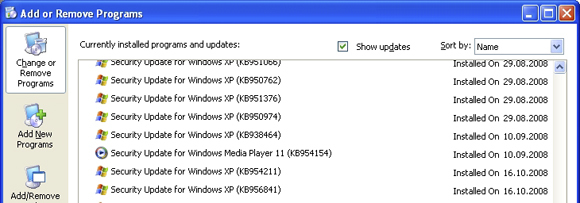
След като Windows попълни списъка, уверете се, че Показване на актуализации поставете отметка в квадратчето и внимавайте Търсене на работния плот на Windows и номера на версията ви Кликнете Премахване и следвайте подканите, за да се отървете от обидната статия.
Това не беше ли толкова трудно?
Въпреки това, a бързо търсене в интернет 9 готини приложения за Google Предложете, за които вероятно не сте се сетили Прочетете още ще разкрие, че много потребители не можаха да го използват Добавяне / премахване на програми за деинсталиране на Windows Desktop Search. Вписването просто не се показва и това го прави малко по-трудно за деинсталиране.
Ако случайно сте инсталирали лентата с инструменти MSN (която инсталира WDS на вашата система), премахването на това може да работи, но ще трябва да жертвате лентата с инструменти в процеса.
Понякога деинсталаторът ще се стартира, но това просто премахва записа от списъка с инсталирани програми, което означава, че услугата все още присъства.
Всичко обаче не е загубено и има няколко други неща, които можете да опитате, ако все още сте решени да изхвърлите актуализацията.
Допълнителна информация
Първото нещо, което ще трябва да направите, е да вземете под внимание вашата версия на Windows Desktop Search. Можете да направите това, като отворите Актуализация на Windows (която обикновено се намира в горната част на вашия начало меню) и преглеждате вашия Актуализиране на историята.
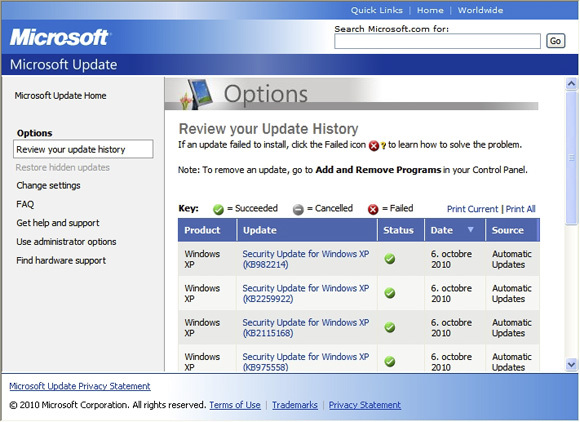
След като откриете версията си, ще трябва да стартирате скрития деинсталатор, който живее във вашия Папка Windows Как да картографирате локална папка на Windows към писмо с диск Прочетете още . Кликнете начало тогава тичам и въведете ПМС преди да удари Въведете.
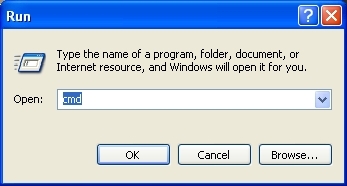
След това ще трябва да поставите командата за вашата конкретна версия в командния ред 10 съвета на командния ред на Windows, които трябва да проверитеВъпреки че командният ред на Windows не се счита за толкова мощен като Linux, ето някои съвети и трикове на командния ред на Windows, за които всеки може да не знае. Прочетете още :
Версия 4 (известна като Windows Търсене)
% SystemRoot% \ $ NtUninstallKB940157 $ \ Spuninst \ spuninst.exe
Версия 3.01
% SystemRoot% \ $ NtUninstallKB917013 $ \ Spuninst \ spuninst.exe
Версия 2.6.5 Бета
% SystemRoot% \ $ NtUninstallKB911993 $ \ Spuninst \ spuninst.exe
Версия 2.6.0.2083
% SystemRoot% \ $ NtUninstallKB907371-V2 $ \ Spuninst \ spuninst.exe
Версия 2.6.0.2057
% SystemRoot% \ $ NtUninstallKB907371 $ \ Spuninst \ spuninst.exe
След като поставите съответната команда в този прозорец и натиснете Въведете скритият деинсталатор трябва да работи, премахвайки WDS от вашата система. Разбира се, има вероятност да видите този екран:

Финалната слама
Ако ти си все още като имате проблеми и сте опитали всичко по-горе, тогава помощта може да дойде от блогър Дейвид Арно, който е пакетирал деинсталатора в удобен малък ZIP файл. Това ще работи само за версия 4.0, известна още като Windows Search.
Изтегли [директна връзка] файла и разархивирайте $ NtUninstallKB940157 $ папка го в своята директория на Windows (вероятно C: \ Windows) и отворете друг команден ред.
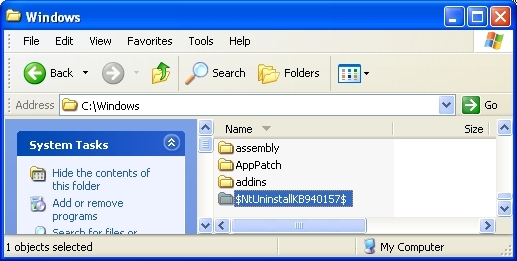
Копирайте и поставете следното в прозореца, който току-що отворихте:
% SystemRoot% \ $ NtUninstallKB940157 $ \ Spuninst \ spuninst.exe
Това трябва да инициализира деинсталатора и сега търсенето на Windows (Desktop) трябва да бъде премахнато от вашия компютър.
заключение
Ако сте решени да възстанови малко изпълнение Топ 5 безплатни почистващи системи за системни регистри, които подобряват производителността на компютъраПочистването на системния регистър рядко ще подобри производителността на Windows и е рисковано. Въпреки това мнозина се кълнат в почистващите регистри. Ти също? Поне използвайте един от тези инструменти, защото те са най-безопасните, които ще намерите. Прочетете още или просто предприемат твърд подход към нежелан софтуер, след което да се отървете от WDS е начало. Може да искате да прочетете и за премахването Windows Genuine Advantage от Windows XP Как да премахнете Windows Истинско предимство от вашия компютър Прочетете още , друга незадължителна актуализирана задължителна актуализация, която вече може да се пренебрегне.
И накрая, има безброй леки инсталации на Linux, които да разгледате дали сте по този начин наклони. Разгледайте Пълният набор от Ubuntu Защо има толкова много версии на Ubuntu? [Обяснена технология] Прочетете още както и Линус мента и не пропускайте нашата отличен пакет 2010 Linux MakeUseOf Linux Pack 2010: Всичко в едно лесно инсталиране Прочетете още .
Тим е писател на свободна практика, който живее в Мелбърн, Австралия. Можете да го последвате в Twitter.


